* Cách kiểm tra và loại bỏ DNSChanger
– Trojan DNSChanger vẫn tiếp tục lây nhiễm trên toàn cầu với số lượng lớn. Để ứng phó, Google sẽ hiển thị thông báo trên giao diện trang web nếu máy tính hay router của khách truy cập bị nhiễm DNSChanger.

Cụ thể, khi truy cập và tìm kiếm trên website Google, trên trang hiển thị kết quả tìm kiếm sẽ xuất hiện nội dung thông báo máy tính người dùng đã lây nhiễm mã độc kèm theo liên kết đến phần hướng dẫn gỡ bỏ, mặc dù Google không cam đoan giải pháp có thể loại bỏ mã độc hoàn toàn.
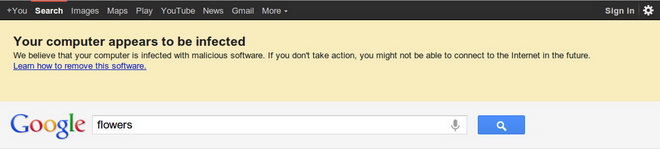
Cái tên DNSChanger nêu rõ chức năng hoạt động của nó, kẻ thay đổi thông số DNS hệ thống (*), loại trojan chuyên chuyển hướng lưu lượng web trong máy nạn nhân và điều hướng truy cập tới các website đặt banner quảng cáo dưới quyền điều khiển của chủ nhân loại trojan này. Một quy trình khép kín đã thu về hơn 14 triệu USD tiền gian lận quảng cáo cho bọn tội phạm mạng. Ngoài ra, DNSChanger còn chặn hướng truy cập đến các trang web mang nội dung cung cấp thông tin diệt trừ mã độc lẫn chương trình bảo mật chống virus có trên hệ thống, những nguy cơ đe dọa bản thân nó.
Theo thông tin trước đó đăng tải từ Nhịp Sống Số, DNSChanger vẫn đang có mặt trong hệ thống máy tính của một nửa số công ty có mặt trong danh sách 500 của tạp chí Fortune (500 doanh nghiệp hàng đầu), cùng 27 trên tổng số 55 cơ quan đoàn thể lớn của Chính phủ Mỹ. Trước đó, các máy tính này cần phải dựa vào các máy chủ DNS do FBI cài đặt để truy cập được vào Internet.
(*) DNS: viết tắt của chữ Domain Name System (Hệ thống tên miền), có chức năng “dịch” một tên địa chỉ web (tên miền) như nhipsongso.tuoitre.vn sang một địa chỉ số theo ngôn ngữ máy tính để nó có thể “hiểu” và truy cập đến đúng nơi. Có thể tham khảo chi tiết về DNS qua bài “DNS là gì, sử dụng thế nào?”.
Cách xử lý khi bị nhiễm DNSChanger
Đầu tiên, bạn cần kiểm tra xem máy tính hay router mạng gia đình mình có bị nhiễm trojan DNSChanger hay không bằng cách truy cập vào website kiểm tra DNSChanger của FBI hoặc www.dns-ok.us.
Tại website DNS-OK.us, nếu dòng thông báo kết quả nằm trong khung màu xanh lá cây, có thể an tâm vì máy tính của bạn không bị đe dọa. Nếu xuất hiện dòng thông báo màu đỏ, bạn hãy làm theo những bước hướng dẫn tại một trong hai website kể trên để làm sạch hệ thống.
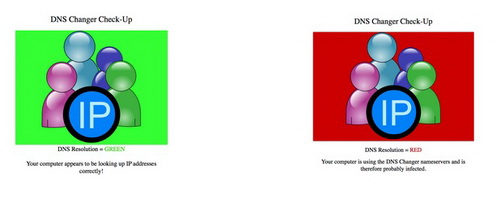
Để kiểm tra thủ công máy tính có bị nhiễm hay không, bạn thao tác như sau:
Trên PC dùng Windows 7, vào Start và gõ vào hộp thoại Run nội dung “cmd” và Enter. Cửa sổ quản lý dòng lệnh xuất hiện, gõ tiếp “ipconfig /allcompartments /all” và Enter. Rất nhiều thông tin sẽ hiển thị, bạn cuộn xuống bên dưới, ở phần “DNS Servers” và ghi lại địa chỉ IP (theo ví dụ như ảnh minh họa).
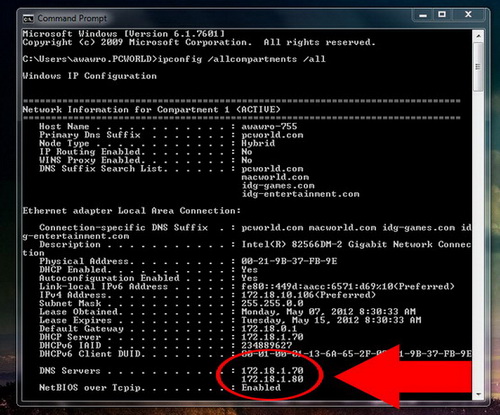 |
Với Mac OS X, thao tác lấy thông số IP sẽ dễ dàng hơn bằng cách mở trình đơn Apple (biểu tượng ở trên cùng góc trái), chọn System Preferences, nhấn tiếp vào biểu tượng Network để mở Network Settings. Tìm đến phần Advanced Settings, ghi lại địa chỉ IP ở khung DNS Servers.
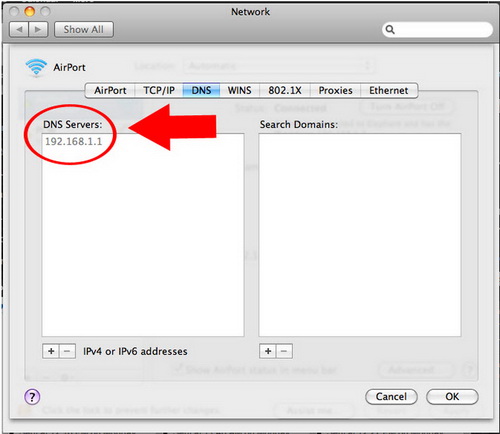 |
Truy cập vào website FBI tại đây và điền địa chỉ đã ghi lại ở trên vào ô kiểm tra rồi nhấn “Check your DNS“.
Do DNSChanger có thể khóa các phần mềm anti-virus cài đặt trên hệ thống nên bạn đọc có thể dùng một số công cụ chuyên dụng sau để tiêu diệt DNSChanger:
-
MacScan (dành cho Mac)
-
Avira DNS Repair-Tool (nên dùng)
Ngoài ra, có thể dùng các DNS công cộng như Google Public DNS ra mắt vào năm 2009, hay OpenDNS được đông đảo người dùng Internet trên toàn cầu ưa chuộng. Tham khảo thêm cách sử dụng tại đây.
© 2012 , Khatech Education – Theo TTO
Để kiểm tra thủ công máy tính có bị nhiễm hay không, bạn thao tác như sau:
Trên PC dùng Windows 7, vào Start và gõ vào hộp thoại Run nội dung “cmd” và Enter. Cửa sổ quản lý dòng lệnh xuất hiện, gõ tiếp “ipconfig /allcompartments /all” và Enter. Rất nhiều thông tin sẽ hiển thị, bạn cuộn xuống bên dưới, ở phần “DNS Servers” và ghi lại địa chỉ IP (theo ví dụ như ảnh minh họa).
|
|
Với Mac OS X, thao tác lấy thông số IP sẽ dễ dàng hơn bằng cách mở trình đơn Apple (biểu tượng ở trên cùng góc trái), chọn System Preferences, nhấn tiếp vào biểu tượng Network để mở Network Settings. Tìm đến phần Advanced Settings, ghi lại địa chỉ IP ở khung DNS Servers.
|
|
Truy cập vào website FBI tại đây và điền địa chỉ đã ghi lại ở trên vào ô kiểm tra rồi nhấn “Check your DNS“.
Do DNSChanger có thể khóa các phần mềm anti-virus cài đặt trên hệ thống nên bạn đọc có thể dùng một số công cụ chuyên dụng sau để tiêu diệt DNSChanger:
-
MacScan (dành cho Mac)
-
Avira DNS Repair-Tool (nên dùng)
Ngoài ra, có thể dùng các DNS công cộng như Google Public DNS ra mắt vào năm 2009, hay OpenDNS được đông đảo người dùng Internet trên toàn cầu ưa chuộng. Tham khảo thêm cách sử dụng tại đây.
© 2012, Khatech Education – Theo TTO


Khatech – Trường đào tạo chuyên sâu Digital Marketing
TP. HCM: 208 Bùi Văn Ba, Phường Tân Thuận Đông , Quận 7. Số 41 Đ2KDC Jamona Golden Silk
TP. Nha Trang: 43 Lê Hiến Mai (A5), P. Phước Hải, TP. Nha Trang
Điện thoại: 090.1919.787 – 0982.546.909
Email: info@khatech.com
Kết nối với chúng tôi qua:
Bài viết mới
Cách sử dụng AI marketing hiệu quả?
AI Marketing là gì? Tại sao AI lại quan trọng với Marketing?
LÀM VIDEO MARKETING & XÂY KÊNH KIẾM TIỀN ONLINE VỚI CHATGPT VÀ AI